|
Possiamo cominciare
1. Apri
un'immagine trasparente di 1010 x 660
2.
Selezioni>Seleziona tutto
- Apri il tube
"love fond"
-
Modifica>Copia - torna al tuo lavoro ed incolla nella
selezione
3. SELEZIONI>DESELEZIONA
TUTTO
4.
Regola>Sfocatura>Sfocatura gaussiana a 30
5.
Livelli>Nuovo livello raster
6. - Tavolozza
dei colori - imposta il colore di primo piano con
#a39e81 e come sfondo il colore #7a874b
- Attiva lo
strumento Riempimento
 e riempi il livello con il colore di primo piano
e riempi il livello con il colore di primo piano
7. Apri la
maschera "Narah-mask-Abstract 127 ed
iconizzala
- Torna al tuo lavoro
- Livelli>Nuovo livello maschera>da immagine
- Scorrendo il menù della finestra che si apre, cerca e
carica la maschera appena aperta

8.
Effetti>Effetti di bordo>Aumenta
-
Livelli>Unisci>Unisci gruppo
9.
Effetti>Effetti 3D>Sfalsa Ombra
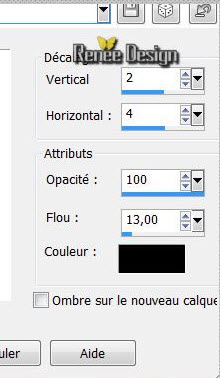
10. Livelli>Nuovor
livello raster
11.
Selezioni>Carica/salva selezione>Carica selezione da
disco - Cerca e carica la selezione " renee_concerto_1"
12. Apri il
tube "love fond"
-
Modifica>Copia - torna al tuo lavoro ed incolla nella
selezione
MANTIENI
SELEZIONATO
13.
Regola>Sfocatura>Sfocatura gaussiana a 30
14. Effetti>Plugin>Filter
Unlimited 2.0>&< BKDesigner sf10I / Dice It
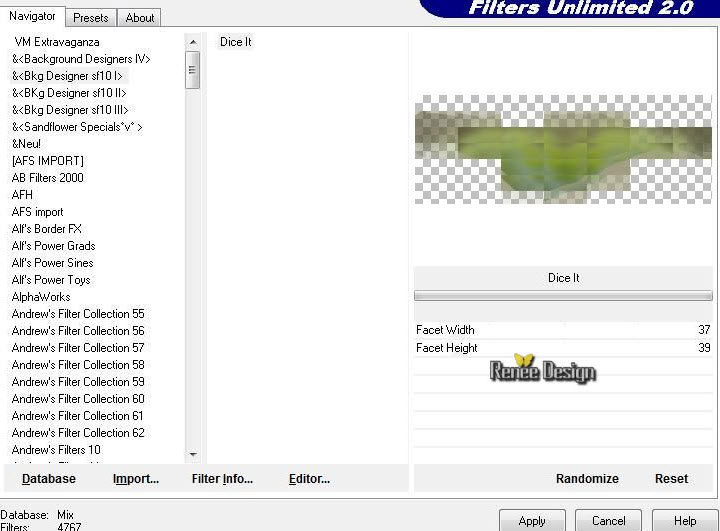
- MANTIENI
SEMPRE SELEZIONATO
15. Effetti>Plugin>VM
Natural>Acid rain
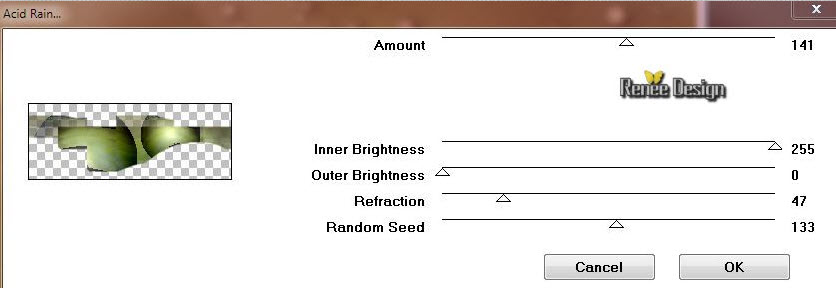
16.
Effetti>Effetti 3D>Sfalsa Ombra

- Ripetere lo
sfalsa ombra ma in negativo i primi due valori -2 e -4
SELEZIONI>DESELEZIONA
TUTTO
17.
Effetti>Effetti immagine>Scostamento
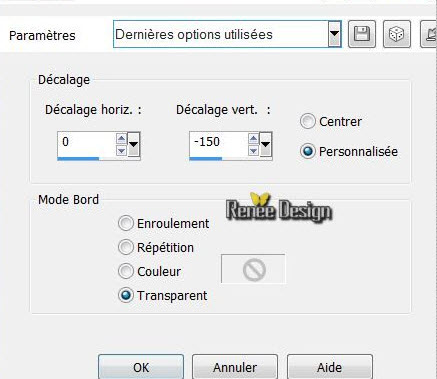
18.
Livelli>Duplica
- Immagine -
Capovolgi
19.
Livelli>Unisci>Unisci giù
20.
Effetti>Effetti di distorsione>Onda
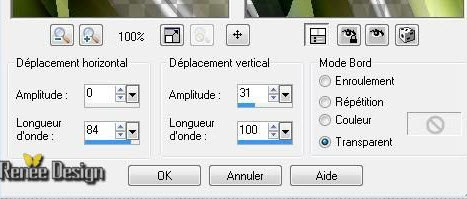
- Tavolozza
dei livelli - cambia la modalità di miscelatura di
questo livello in Sovrapponi - opacità a 73
21. Apri il
tube "image 11"
-
Modifica>Copia - torna al tuo lavoro ed incolla come
nuovo livello
Tavolozza dei
livelli - lascia la modalità di miscelatura di questo
livello in Luce diffusa
22.
Effetti>Effetti immagine>Scostamento
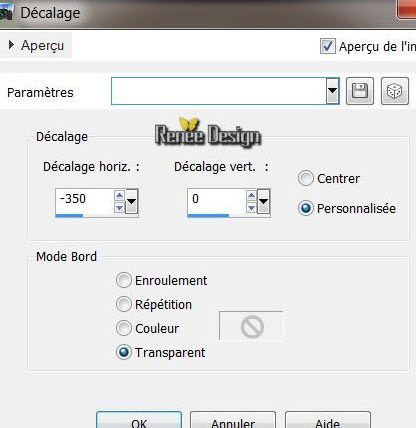
23.
Effetti>Effetti geometrici>Sfera
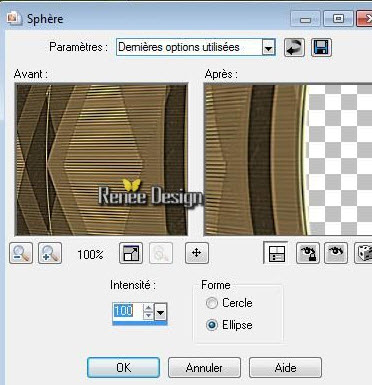
24. Ripetere
l'effetto geometrico - Sfera- stessi parametri
25. Apri il
tube "claudiaviza-fantasia 20"
-
Modifica>Copia - torna al tuo lavoro ed incolla come
nuovo livello
- Posiziona
così:
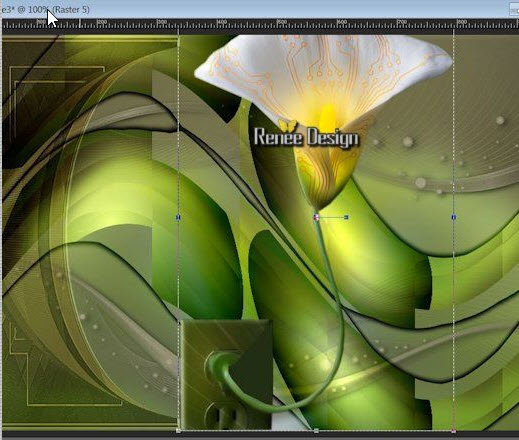
26. Apri il
tube "Drevers-misted-woman -111"
- Immagine -
Rifletti
-
Modifica>Copia - torna al tuo lavoro ed incolla come
nuovo livello
Posiziona in
alto a destra - vedi immagine finale
27.
Livelli>Disponi>Sposta giù
- Tavolozza
dei livelli - torna in alto
28. Apri il
tube "Drevers-misted-woman-112"
-
Modifica>Copia - torna al tuo lavoro ed incolla come
nuovo livello
- Posiziona -
vedi esempio finale
-
Livelli>Disponi>Sposta giù - due volte
La tavolozza
dei livelli, a questo punto, si presenta così:
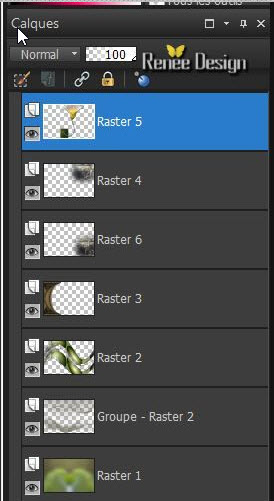
29.
Livelli>Unisci>Unisci visibile
30.
Livelli>Nuovo livello raster
31.
Selezioni>Seleziona tutto
32. Apri il
tube "476095_R_K_by_creation82_pixelio.de.psp "
-
Modifica>Copia - torna al tuo lavoro ed incolla nella
selezione
SELEZIONI>DESELEZIONA
TUTTO
33.
Effetti>Effetti immagine>Motivo unico
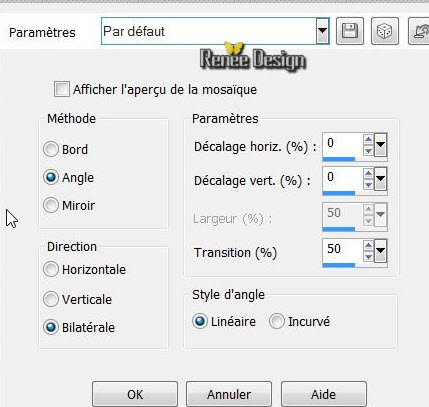
34. Effetti>Plugin>Flaming
Pear>Flexify 2
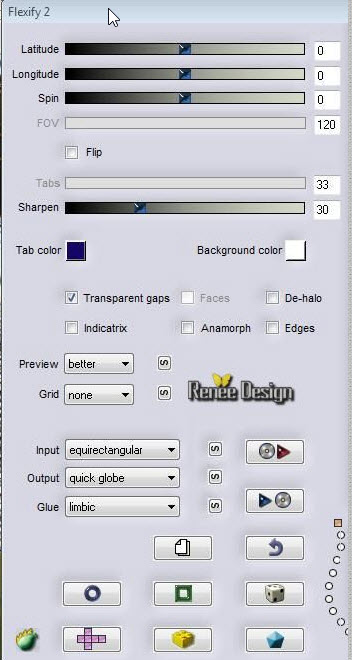
35.
Immagine>Ridimensiona a 55% - tutti i livelli non
selezionato
36.
Effetti>Effetti 3D - Sfalsa Ombra 5/5/100/21 nero
37. Effetti>Plugin>Adjust
variation - 3 clic su More yellow
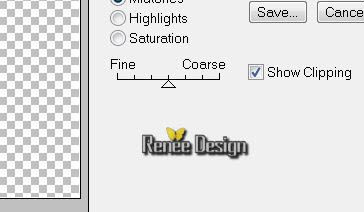
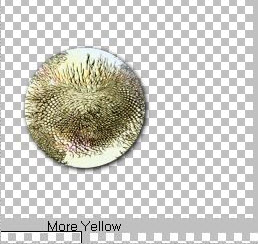
38.
Effetti>Effetti immagine>Scostamento
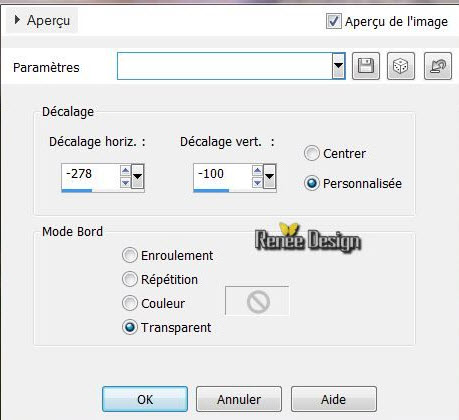
39.
Selezioni>Carica/salva selezione>Carica selezione da
disco - Cerca e carica la selezione "@renee-concerto-amor
2"
 DELETE
DELETE
- SELEZIONI>DESELEZIONA
TUTTO
40.
Effetti>Effetti immagine>Scostamento O = -40
e V = -36
- Otterrai
questo:
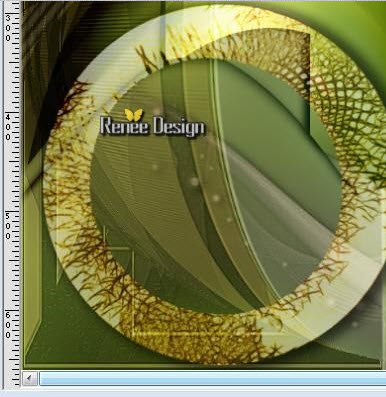
41.
Effetti>Plugin>MuRa's Meister>Copies
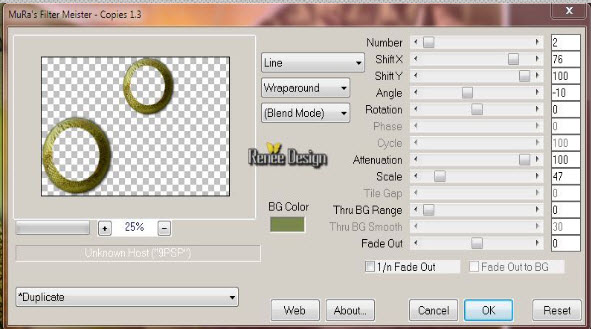
42. Tavolozza
dei livelli - cambia la modalità di miscelatura di
questo livello in Moltiplica - opacità a 69
43.
Livelli>Duplica
44. Attiva lo
strumento Selezione - Selezione personalizzata


 DELETE
DELETE
- Così si
presenta la tavolozza dei livelli
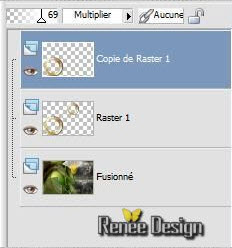
- Posizionati
sul livello Raster 1
45. Effetti>Plugin>AP
lines/Break Through ou ( AP 04 - Blurs and Smears)
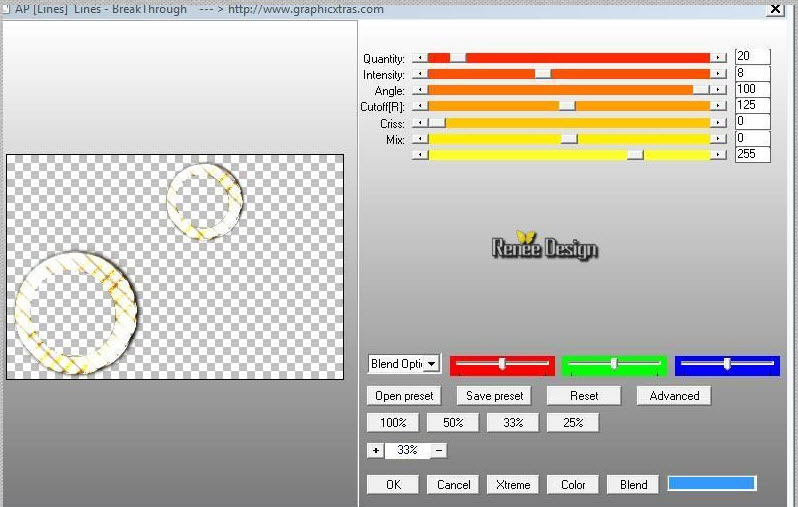
- Posizionati
sul livello Copia di raster 1
46. Effetti>Plugin>Deformation>Sphérisation
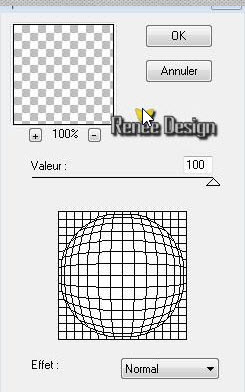
- Posizionati
sul livello Raster 1
47. Attiva lo
strumento Selezione>Selezione Personalizzata

 DELETE
DELETE
48.
Posizionati sul livello Copia di raster 1
Tavolozza dei
livelli - cambia la modalità di miscelatura di questo
livello in Luce netta - opacità a 93
Il tuo lavoro,
a questo punto, si presenta così:
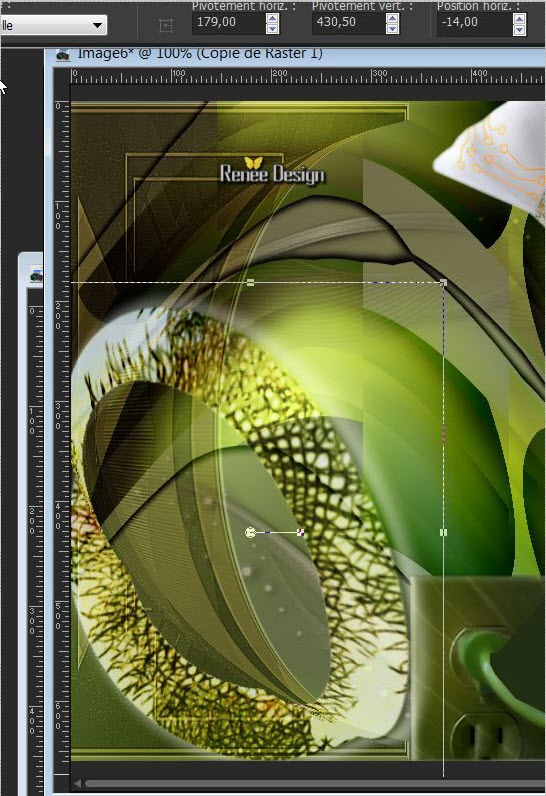
49. Apri il
tube del testo
-
Modifica>Copia - torna al tuo lavoro ed incolla come
nuovo livello
50.
Livelli>Duplica
- Posizionalo
in basso - vedi immagine finale
Tavolozza dei
livelli - cambia la modalità di miscelatura di questo
livello in Sovrapponi
51. Apri il
tube "sexygirl"
-
Modifica>Copia - torna al tuo lavoro ed incolla come
nuovo livello
-
Immagine>Ridimensiona a 65% tutti i livelli non
selezionato
-
Livelli>Disponi - sposta sotto al livello Copia di
raster 1
- Posizionati
sul livello Copia di raster 1
52.
Effetti>Effetti 3D>Sfalsa Ombra
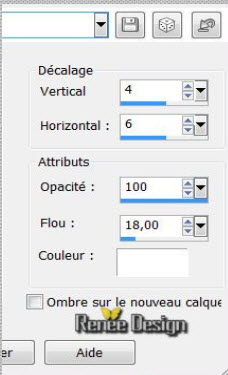
53.
Livelli>Unisci>Unisci visibile
54.
Immagine>Aggiungi bordatura - 5 pixels in nero
55.
Immagine>Aggiungi bordatura - 50 pixels colore #6b8626
56.
Immagine>Aggiungi bordatura - 5 pixels in nero
Il
tutorial è terminato
Spero abbiate gradito eseguirlo
Grazie
Renée
pubblicato
nel 2008
*
Ogni somiglianza con una lezione esistente è una pura
coincidenza
*
Non dimenticate di ringraziare i tubeurs e le
traduttrici che lavorano con e per noi.
Grazie
|